پرینتر لیزری تک کاره hp1320 ، از بهترین و البته قدیمیترین پرینترهای تک رنگ ساخت شرکت اچ پی محسوب میشود. این پرینتر با وجود قدیمی بودن، ظرفیت ماهانه، کیفیت و سرعت چاپ بالایی دارد، اما با این حال، در مواردی بسیاری از کاربران خود را، دچار مشکل میکند. یکی از این موارد یافت درایور مناسب پرینتر hp1320 برای ویندوز ۷ و بالاتر است.
اگر شما هم در شرکت خود از این پرینتر قدیمی استفاده میکنید، یافتن و نصب درایور مناسب ویندوز، میتواند برای شما به چالش جدی تبدیل شود. عدهای برای حل این چالش، اقدام به خرید درایور hp1320میکنند، برخی نیز تصمیم میگیرند، این پرینتر را به کل تعویض کرده و یک پرینتر نو خریداری کنند. اما راهحل سومی نیز، برای حل مشکل نصب درایور پرینتر hp1320 در ویندوز هفت و بالاتر وجود دارد که در این مقاله قصد داریم به آموزش نصب درایور hp laserjet 1320 بپردازیم. ما در این مقاله در زمینه دانلود و نصب پرینتر صحبت کرده ایم اما اگر اطلاعات کافی در این زمینه ندارید و یا می خواهید این کار به سرعت برای شما انجام شود، می توانید از خدمات تعمیر پرینتر توسعه شبکه آداکاستفاده کنید.
آنچه در این مقاله خواهید خواند:
- دانلود درایور چاپگر اچ پی ۱۳۲۰ برای ویندوز ۷
- درایور پرینتر نصب نمیشود
- تنظیمات چاپ دورو در پرینترهای اچ پی hp 1320
- قیمت کارتریج hp laserjet 1320
دانلود درایور چاپگر اچ پی ۱۳۲۰ برای ویندوز ۷
در اولین قدم باید، درایور پرینتر ۱۳۲۰hp را از سایت اصلی کمپانی اچ پی دانلود کنید. با نوشتن hp 1320 driver در مرورگر، اولین پیشنهاد به شما از سایت اصلی کمپانی اچ پی با این عنوان HP Laserjet 1320 Printer-driver downloads خواهد بود، برای گرفتن نتیجه روی آن کلیک کنید.
همچنین برای سهولت در دانلود این درایور، لینک آن را در این مقاله قرار داده ایم:
دانلود درایور hp laserjet 1320

بعد از این مرحله شما وارد صفحه نرم افزار HP Laserjet 1320 Printer شده و عکس پرینتر را مشاهده میکنید. نکتهای که هرگز برای نصب درایور پرینتر HP 1320 در ویندوز ۷ و بالاتر، نباید فراموش کنید، این است که باید برای خواندن درایور در سیستم، درایور مخصوص ویندوز ویستا را در این قسمت دانلود کنید. پس در صفحه نرم افزار پرینتر ۱۳۲۰ hp بمانید، و به قسمت detected operating system رفته و تنظیمات آن را از ویندوز ۷ به ویندوز ویستا تغییر دهید، روی گزینه change کلیک کرده و به قسمت version بروید و گزینه windows vista را انتخاب کنید. بعد از انتخاب ویندوز و برای اعمال تغییرات، دوباره روی گزینه change کلیک کنید.
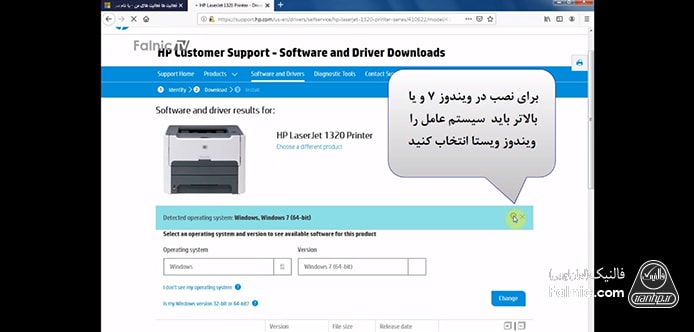
بعد از انتخاب ویندوز ویستا، برای شما لیستی از درایورهای موجود برای پرینتر ۱۳۲۰ hp ارائه خواهد شد، بهترین گزینه از بین پیشنهادهای سایت اچ پی، درایورpcl6 است.به قسمت details این درایور رفته و در قسمت file name روی ۱۳۲۰pclswinxp2003vista کلیک کرده تا درایور برای شما دانلود شود، بعد از کلیک روی این قسمت، پنجرهای باز خواهد شد، که به شما دو گزینه لغو و ذخیره کردن فایل را پیشنهاد خواهد داد، روی ذخیره کردن فایل کلیک کنید.
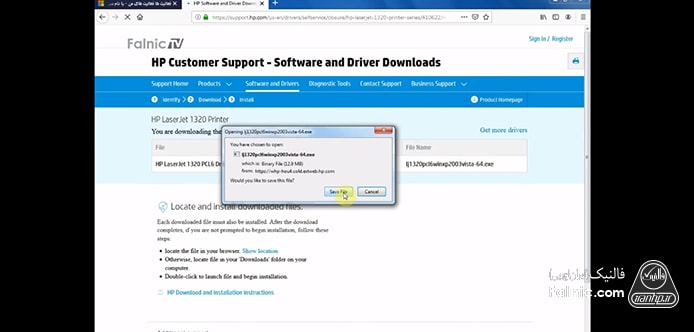
جهت مشاوره و تماس با کارشناس فنی میتوانید از خط ثابت با شماره تلفن ۹۰۹۹۰۷۱۸۴۳ تماس بگیرید.
از ساعت ۸:۳۰ تا ۱۷:۳۰پاسخگوی شما هستیم.
بعد از ذخیره کردن درایور پرینترهای hp laserjet 1320، برای اینکه هنگام نصب آن به مشکلی بر نخورید، باید اینترنت را قطع کنید. حالا باید به قسمت control panel رفته و روی گزینه hardware and sound کلیک کنید، سپس گزینهی devices and printers انتخاب کرده و پرینتر خود را در این قسمت ببینید، در کنار شکل پرینتر، به دلیل نداشتن درایور مخصوص نمادی زرد نگ ظاهر شده است. حالا باید فایلی که در چند مرحله پیش دانلود کرده و در سیستم ذخیره کرده بودید را آنزیپ کرده و آدرسی که میبینید را کپی بگیرید.
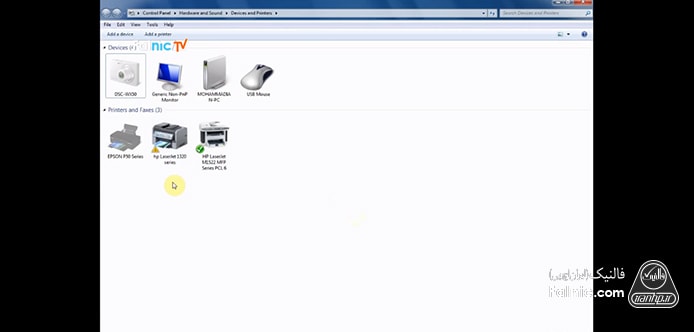
پنجره را بسته و به local disk c رفته و پوشه پرینتر اچ پی ۱۳۲۰ را انتخاب کنید. فایل آنزیپ شده به خودی خود قابلیت نصب ندارد و باید از طریق hardware update نصب کنید.
دوباره به بخش devices and printers برگردید و روی پرینتر ۱۳۲۰ اچ پی کلیک کرده و گزینه properties را انتخاب نمائید. به بخش دوم پنجره یعنی hardware بروید و از بین نامهایی که در پرینتر ۱۳۲۰ اچ پی میبینید، نوع other devices را انتخاب کرده و سپس روی دکمه properties بروید.
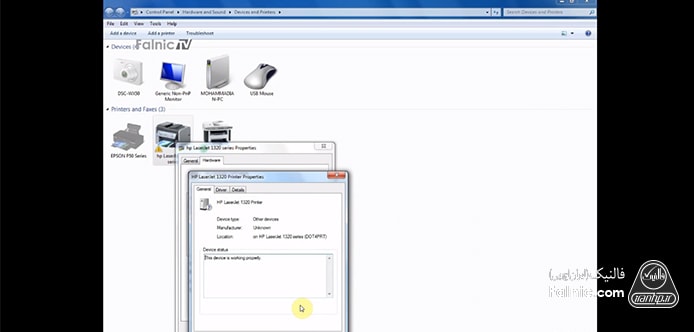
بعد از این کلیک، یک پنجره به نام hp laserjet 1320 printer properties برای شما باز خواهد شد، که سه گزینه به نام،general، driver و details پیش روی شما میگذارد. شما باید گزینه driver را انتخاب کرده و روی دکمه update driver کلیک کنید.
بعد از این کلیک پنجره update driver software بالا خواهد آمد، از بین دو گزینهای که در روبرو میبینید، مورد Browse my computer را انتخاب کنید، بعد از انتخاب این دکمه، دوباره باید روی browse کلیک کرده و بعد از بالا آمدن پنجره جدید، مسیر فایل آنزیپ شده را انتخاب کنید. بعد از اعمال تغییرات دکمه next را فشرده تا به مرحله بعد یعنی نصب نرم افزار پرینتر بروید. بعد از نصب نرم افزار، پنجرهای باز خواهد شد که به شما خبر از موفقیت آمیز بودن این فرایند میدهد. پنجرهها را بسته و دوباره به قسمت devices and printers رفته و شکل ظاهری پرینترتان را ببینید، دیگر خبری از آن آیکون زرد رنگ نیست.
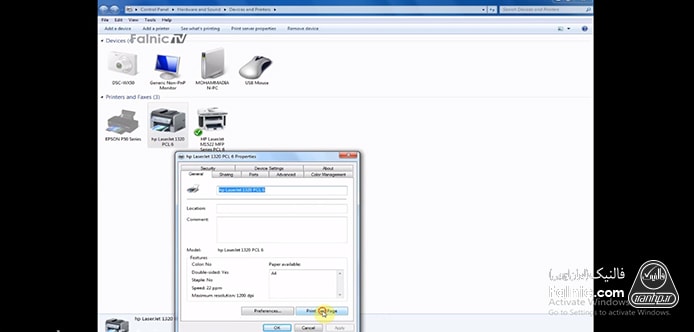
روی نماد پرینتر راست کلیک کرده و از بین گزینههای داده شده printer properties را انتخاب کنید، پنجرهای به نام hp laserjet 1320 pcl6 properties برای شما باز خواهد شد. بعد از باز شدن این پنجره، دکمه print test page را فشرده را تا پرینتر برگهای را به صورت آزمایشی برای شما چاپ کند. به شما تبریک میگوئیم، نصب درایور پرینتر HP 1320 در ویندوز ۷ و بالاتر موفقیت امیز بوده است.
اگر زمان کافی برای مطالعه این مقاله را ندارید می توانید از طریق ویدئوی آموزشی که برای شما در زمینه نحوه نصب درایور چاپگر hp laserjet 1320 آماده کرده ایم، به نتیجه برسید:
درایور پرینتر نصب نمیشود
گاهی اوقات بعد از دانلود درایور پرینتر، نمیتوان آن را به طور موفقیت آمیز روی سیستم نصب کرد. اغلب کاربران بعد از باز شدن پنجره update driver software، به مشکل خورده و دیگر نمیتوانند این پروسه را ادامه دهند.
این مشکل، اغلب به این دلیل است که شما کاربر ادمین در سیستم نیستید. کاربر ادمین به تمامی امکانات و گزینهها دسترسی داشته و توانایی هر تغییری را دارد. اما کاربر استاندارد، یا کاربر مهمان برای نصب درایور و سایر کارها باید از ادمین سیستم اجازه بگیرد.
تنظیمات چاپ دورو در پرینترهای اچ پی hp 1320
در ادامه مقاله قصد داریم به آموزش، تنظیمات چاپ دورو در پرینترهای اچ پی hp 1320 بپردازیم. با فعال کردن این گزینه، شما در بسیاری از هزینههای مربوط به چاپ صرفه جویی خواهید کرد.
- از منوی start به بخش control panel بروید و گزینه devices and printers را انتخاب کنید. اکنون در پنجره devices and printers، میتوانید نام تمامی دستگاههای متصل به سیستم را مشاهده کنید.
- روی نام پرینتر مورد نظر خود، یعنی پرینتر hp laserjet 1320 راست کلیک کرده و گزینه printer properties را انتخاب کنید.
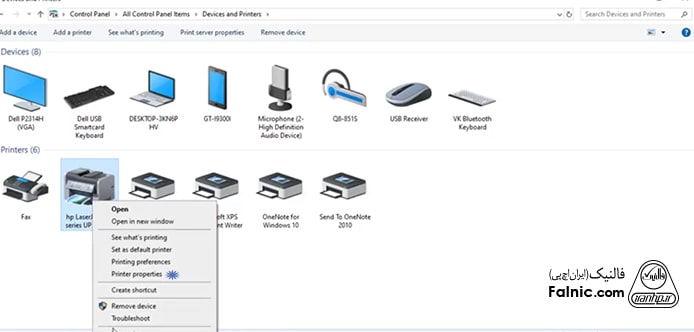
- حالا باید از نوار ابزار پنجره باز شده، گزینه devices settings را انتخاب کنید. کمی به پایین بیائید و در گزینههای داده شده به دنبال duplex unit (for 2-sided printing) بگردید.
- گزینهای در مقابل duplex unit (for 2-sided printing) قرار دارد. وقتی روی فلش آن کلیک کنید، دو گزینه Not installed و Installed به شما نشان داده خواهد شد. شما باید گزینه duplex unit (for 2-sided printing) را در حالت Installed قرار دهید و سپس ok را بزنید.
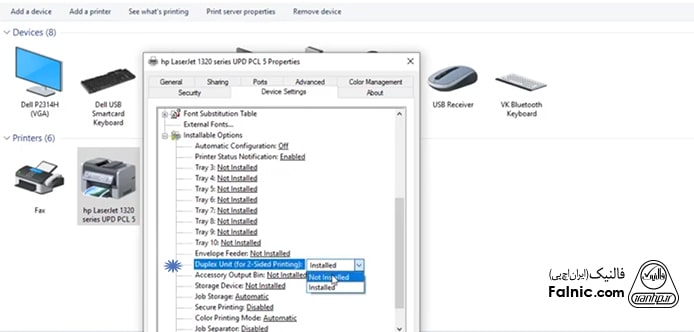
- حالا باید فایلی که میخواهید آن را پرینت کنید را انتخاب کنید، pdf یا word تفاوتی ندارد، در هر صورت بعد از باز کردن فایل مورد نظر، گزینه ctrl+p را بفشارید تا به منوی print بروید.
- اگر فایل word را باز کردهاید، باید در منوی پرینت و در زیر نام پرینتر مورد نظر گزینه printer properties را انتخاب کنید.
- حالا پنجرهای به نام hp laserjet 1320 series documents properties برای شما باز خواهد شد. باید از روی نوار ابزار این پنجره، گزینه finishing را انتخاب کنید.
- در بخش finishing، باید به قسمت documents options رفته و سپس روی print on both sides کلیک و آن را تیک زده و سپس ok را بزنید.
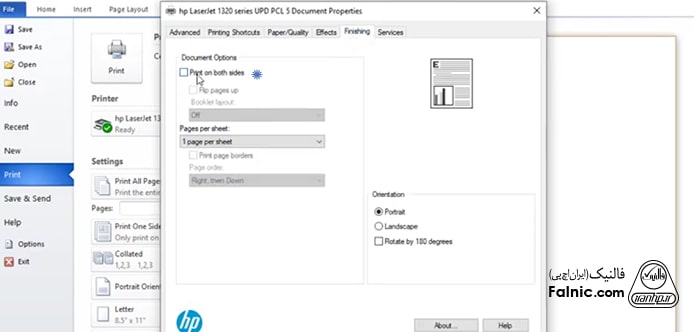
- اگر میخواهید فایل pdf را دو رو چاپ کنید، باید بعد از فشردن گزینه print دکمه properties را فشار دهید. حالا پنجره hp laserjet 1320 series documents properties برای شما باز خواهد شد. از روی نوار ابزار باید، گزینه printing shourtcuts را انتخاب کنید.
- گزینههای مختلفی به شما نشان داده خواهد شد، از بین این گزینهها به سراغ print on both sides رفته و روی فلش کلیک کرده و از بین گزینههای no، yes flip over و yes flip up گزینه yes flip over را زده و روی ok بزنید.
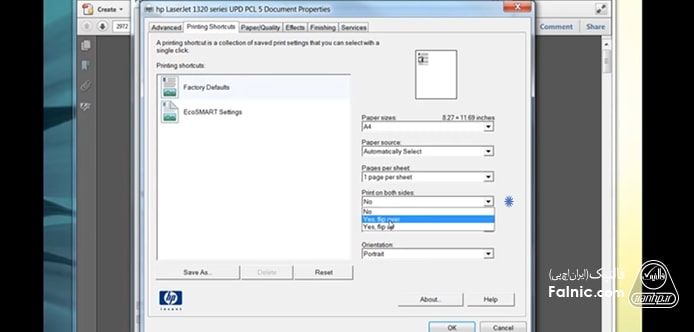
قیمت کارتریج hp laserjet 1320
اکنون میخواهیم در مورد، قیمت کارتریج hp laserjet 1320 صحبت کنیم. کارتریج طرح این پرینتر در حدود ۲۰۰ هزار تومان قیمت دارد و شما میتوانید آن را از فروشگاههای معتبر آنلاین خریداری کنید. برای نصب کارتریج hp laserjet 1320، ابتدا باید با دقت و به آرامی پنل جلویی دستگاه را باز کنید.
کارتریج را از دستههای آن گرفته و مراقب باشید، نوک انگشتانتان به تونر برخورد نکند. سپس به آرامی درب پنل جلویی را ببندید. با توجه به قدیمی بودن این مدل، بهتر است پروسه شارژ کارتریج را به افراد متخصص سپرده و خودتان اقدامی در این زمینه انجام ندهید. در این مقاله سعی کردیم، به پاسخ تمامی پرسشهای کاربران پرینتر ۱۳۲۰ پاسخ دهیم. اگر نکته یا مشکلی دارید که در این مقاله به آن اشاره نشده است، میتوانید در بخش نظرات آن را با ما در میان بگذارید. اگر تمام روشهای گفته شده را به کار گرفتید، اما هنوز در کار با پرینتر با مشکل مواجه هستید باید برای تعمیر پرینتر اقدام کنید.
{
“@context”: ”
“@type”: “FAQPage”,
“mainEntity”: [{
“@type”: “Question”,
“name”: “درایور پرینتر نصب نمیشود”,
“acceptedAnswer”: {
“@type”: “Answer”,
“text”: “گاهی اوقات بعد از دانلود درایور پرینتر، نمیتوان آن را به طور موفقیت آمیز روی سیستم نصب کرد. اغلب کاربران بعد از باز شدن پنجره update driver software، به مشکل خورده و دیگر نمیتوانند این پروسه را ادامه دهند.
این مشکل، اغلب به این دلیل است که شما کاربر ادمین در سیستم نیستید. کاربر ادمین به تمامی امکانات و گزینهها دسترسی داشته و توانایی هر تغییری را دارد. اما کاربر استاندارد، یا کاربر مهمان برای نصب درایور و سایر کارها باید از ادمین سیستم اجازه بگیرد.”
}
},{
“@type”: “Question”,
“name”: “تنظیمات چاپ دورو در پرینترهای اچ پی hp 1320”,
“acceptedAnswer”: {
“@type”: “Answer”,
“text”: “در ادامه مقاله قصد داریم به آموزش، تنظیمات چاپ دورو در پرینترهای اچ پی hp 1320 بپردازیم. با فعال کردن این گزینه، شما در بسیاری از هزینههای مربوط به چاپ صرفه جویی خواهید کرد.
از منوی start به بخش control panel بروید و گزینه devices and printers را انتخاب کنید. اکنون در پنجره devices and printers، میتوانید نام تمامی دستگاههای متصل به سیستم را مشاهده کنید.
روی نام پرینتر مورد نظر خود، یعنی پرینتر hp laserjet 1320 راست کلیک کرده و گزینه printer properties را انتخاب کنید.”
}
},{
“@type”: “Question”,
“name”: “قیمت کارتریج hp laserjet 1320”,
“acceptedAnswer”: {
“@type”: “Answer”,
“text”: “اکنون میخواهیم در مورد، قیمت کارتریج hp laserjet 1320 صحبت کنیم. کارتریج طرح این پرینتر در حدود ۲۰۰ هزار تومان قیمت دارد و شما میتوانید آن را از فروشگاههای معتبر آنلاین خریداری کنید. برای نصب کارتریج hp laserjet 1320، ابتدا باید با دقت و به آرامی پنل جلویی دستگاه را باز کنید.”
}
}]
}
